Een stapsgewijze handleiding voor het wijzigen van uw Mac-wachtwoord
Het veilig houden van uw gegevens en persoonlijke informatie is cruciaal in het huidige digitale landschap. Een van de meest effectieve stappen om de beveiliging van uw Mac te verbeteren, is het regelmatig wijzigen en opnieuw instellen van uw inlogwachtwoord. Dit artikel geeft een uitgebreide en gedetailleerde gids over hoe het Mac-wachtwoord te wijzigen. Of u nu uw wachtwoord bent vergeten of het gewoon wilt bijwerken voor extra veiligheid, de gids helpt u moeiteloos door het proces te navigeren.

- Deel 1. Wijzig het Mac-inlogwachtwoord
- Deel 2. Stel het Mac-inlogwachtwoord opnieuw in
- Deel 3. Beste iPhone-wachtwoordbeheerder
- Deel 4. Veelgestelde vragen over het wijzigen van het Mac-wachtwoord
Deel 1. Hoe u het inlogwachtwoord op uw MacBook kunt wijzigen
Als u de huidige inlogcode op uw Mac kent, kunt u het Mac-wachtwoord eenvoudig wijzigen. Volg de onderstaande gids om het inlogwachtwoord op uw MacBook, iMac, Mac mini of Mac Studio te wijzigen.
Stap 1De eerste stap bij het wijzigen van uw inlogwachtwoord op een Mac is toegang tot de wachtwoordinstellingen. Klik op de Appel logo in de linkerbovenhoek van het scherm, kies Systeem voorkeuren uit het vervolgkeuzemenu en klik vervolgens op Gebruikers en groepen. Klik Info naast uw gebruikersaccount en klik vervolgens op de Verander wachtwoord knop.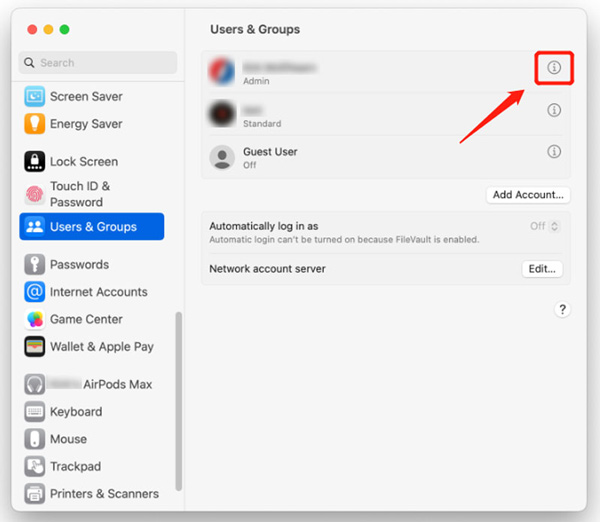 Stap 2Daarna wordt u gevraagd uw huidige Mac-wachtwoord in te voeren. Het zorgt ervoor dat alleen geautoriseerde gebruikers hun wachtwoordinstellingen kunnen wijzigen. Zorg ervoor dat de Sta gebruiker toe om wachtwoord opnieuw in te stellen met Apple ID optie is aangevinkt. Voer uw Mac-wachtwoord in het veld Oud wachtwoord in en ga verder met de volgende stap.
Stap 2Daarna wordt u gevraagd uw huidige Mac-wachtwoord in te voeren. Het zorgt ervoor dat alleen geautoriseerde gebruikers hun wachtwoordinstellingen kunnen wijzigen. Zorg ervoor dat de Sta gebruiker toe om wachtwoord opnieuw in te stellen met Apple ID optie is aangevinkt. Voer uw Mac-wachtwoord in het veld Oud wachtwoord in en ga verder met de volgende stap. 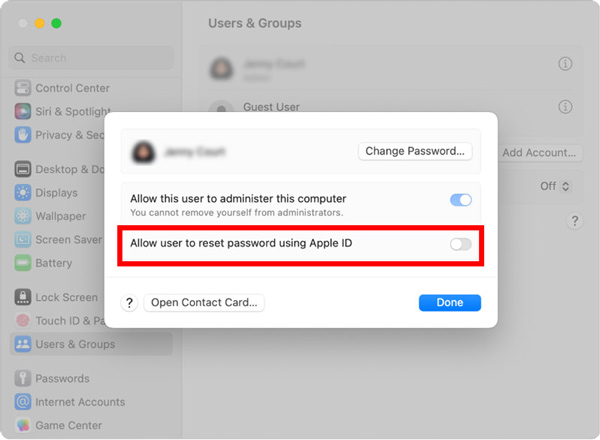 Stap 3Nadat u het oude Mac-wachtwoord hebt ingevoerd, kunt u beginnen met het maken van een nieuw, sterker wachtwoord. Gebruik een nieuw wachtwoord dat voor u gemakkelijk te onthouden is, maar voor anderen moeilijk te raden is. Vermijd het gebruik van persoonlijke informatie of veelvoorkomende uitdrukkingen. Maak een nieuw Mac-wachtwoord op basis van de vereisten en vermijd het gebruik van hetzelfde wachtwoord op meerdere platforms of accounts. Gebruik cijfers, hoofdletters en kleine letters, speciale tekens, enz. om het Mac-wachtwoord te maken. Controleer uw invoer nogmaals om de wijziging te bevestigen.
Stap 3Nadat u het oude Mac-wachtwoord hebt ingevoerd, kunt u beginnen met het maken van een nieuw, sterker wachtwoord. Gebruik een nieuw wachtwoord dat voor u gemakkelijk te onthouden is, maar voor anderen moeilijk te raden is. Vermijd het gebruik van persoonlijke informatie of veelvoorkomende uitdrukkingen. Maak een nieuw Mac-wachtwoord op basis van de vereisten en vermijd het gebruik van hetzelfde wachtwoord op meerdere platforms of accounts. Gebruik cijfers, hoofdletters en kleine letters, speciale tekens, enz. om het Mac-wachtwoord te maken. Controleer uw invoer nogmaals om de wijziging te bevestigen. 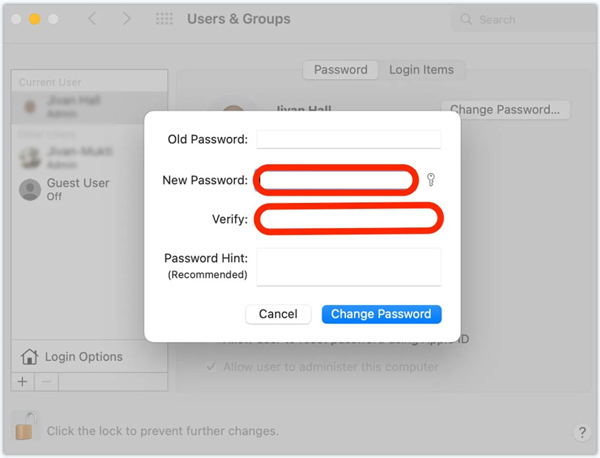 Stap 4Nadat u het inlogwachtwoord op uw Mac hebt gewijzigd, is het belangrijk om de toegang tot de iCloud-sleutelhanger bij te werken. Het slaat al uw wachtwoorden op voor verschillende toepassingen. Volg de aanwijzingen om door te gaan met het bijwerken van de sleutelhanger.
Stap 4Nadat u het inlogwachtwoord op uw Mac hebt gewijzigd, is het belangrijk om de toegang tot de iCloud-sleutelhanger bij te werken. Het slaat al uw wachtwoorden op voor verschillende toepassingen. Volg de aanwijzingen om door te gaan met het bijwerken van de sleutelhanger. Deel 2. Hoe u uw Mac-inlogwachtwoord kunt resetten
U kunt uw Mac-wachtwoord opnieuw instellen met uw Apple ID of de herstelpartitie als u dit bent vergeten. Dit deel zal u helpen om uw Mac-wachtwoord opnieuw in te stellen met deze twee methoden.
Reset Mac-wachtwoord met Apple ID
Voer driemaal een onjuist wachtwoord in op het inlogscherm van de Mac. Mac zal dan aanbieden om je wachtwoord opnieuw in te stellen met je Apple ID. Voer uw Apple ID en toegangscode in, klik op de Wachtwoord opnieuw instellen en stel vervolgens uw Mac-inlogwachtwoord opnieuw in door de instructies op het scherm te volgen.
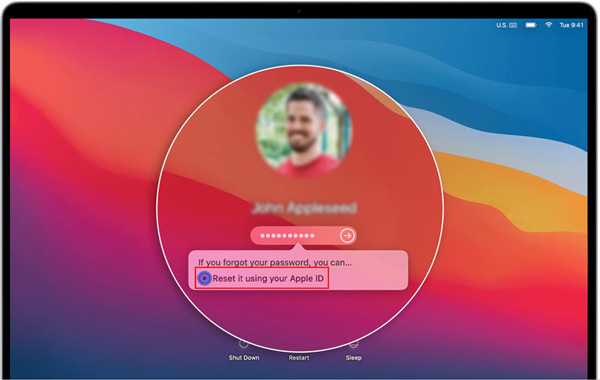
Naast het wijzigen en opnieuw instellen van uw Mac-wachtwoord, kunt u Two-Factor Authentication (2FA) inschakelen voor een extra beveiligingslaag. 2FA voegt een tweede verificatiestap toe, meestal met een unieke code die naar uw vertrouwde Apple-apparaat wordt verzonden, waardoor het voor onbevoegden aanzienlijk moeilijker wordt om toegang te krijgen tot uw account.
Reset het Mac-wachtwoord in de herstelmodus
Als u geen toegang heeft tot uw Apple ID of uw wachtwoord hiermee niet opnieuw kunt instellen, kunt u de herstelpartitie gebruiken om uw Mac-wachtwoord opnieuw in te stellen.
Stap 1Schakel je Mac uit. Houd de ingedrukt Commando en R toetsen tegelijk. Laat de toetsen los wanneer het Apple-logo of een draaiende wereldbol verschijnt. Stap 2Uw Mac start op in de herstelmodus, waar u toegang hebt tot het hulpprogramma voor het opnieuw instellen van het wachtwoord. Klik op de Nutsvoorzieningen menu, kies de Terminal optie in de vervolgkeuzelijst typt u wachtwoord resettenen druk vervolgens op Binnenkomen verder gaan.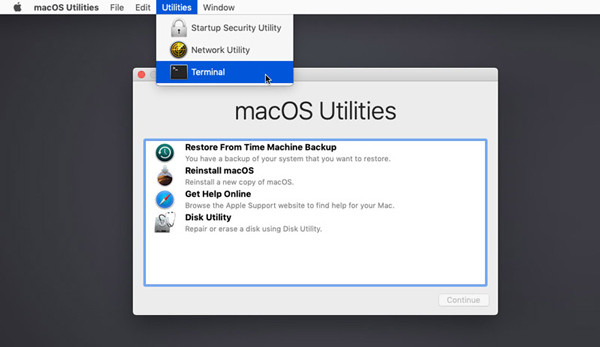 Stap 3Selecteer uw opstartschijf in het vervolgkeuzemenu bovenaan. Kies het gebruikersaccount waarvan u het wachtwoord opnieuw wilt instellen. Voer uw nieuwe wachtwoord in en voer het nogmaals in om te bevestigen. Geef eventueel een hint. Klik Opslaan om uw Mac-wachtwoord te wijzigen. Sluit het hulpprogramma Wachtwoord opnieuw instellen en selecteer Herstarten vanuit het Apple-menu.
Stap 3Selecteer uw opstartschijf in het vervolgkeuzemenu bovenaan. Kies het gebruikersaccount waarvan u het wachtwoord opnieuw wilt instellen. Voer uw nieuwe wachtwoord in en voer het nogmaals in om te bevestigen. Geef eventueel een hint. Klik Opslaan om uw Mac-wachtwoord te wijzigen. Sluit het hulpprogramma Wachtwoord opnieuw instellen en selecteer Herstarten vanuit het Apple-menu. 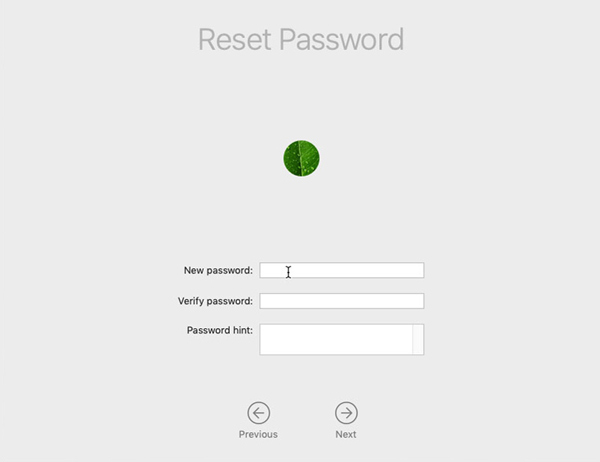 Stap 3Selecteer uw opstartschijf in het vervolgkeuzemenu bovenaan. Kies het gebruikersaccount waarvan u het wachtwoord opnieuw wilt instellen. Voer uw nieuwe wachtwoord in en voer het nogmaals in om te bevestigen. Geef eventueel een hint. Klik Opslaan om uw Mac-wachtwoord te wijzigen. Sluit het hulpprogramma Wachtwoord opnieuw instellen en selecteer Herstarten vanuit het Apple-menu.
Stap 3Selecteer uw opstartschijf in het vervolgkeuzemenu bovenaan. Kies het gebruikersaccount waarvan u het wachtwoord opnieuw wilt instellen. Voer uw nieuwe wachtwoord in en voer het nogmaals in om te bevestigen. Geef eventueel een hint. Klik Opslaan om uw Mac-wachtwoord te wijzigen. Sluit het hulpprogramma Wachtwoord opnieuw instellen en selecteer Herstarten vanuit het Apple-menu. 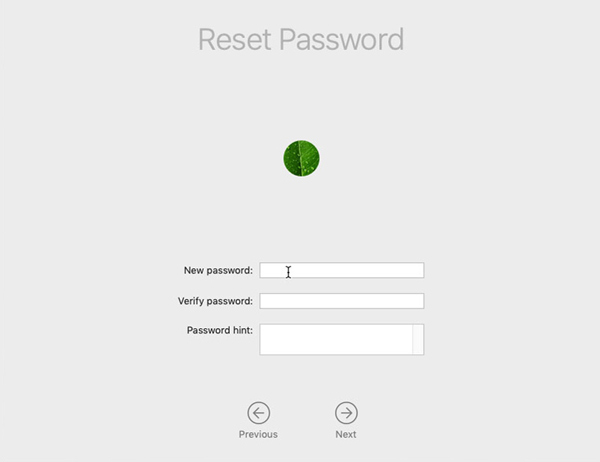
Deel 3. Beste iPhone-wachtwoordbeheerder om de inlogcode te wijzigen of opnieuw in te stellen
iPassGo is een allesomvattende tool voor wachtwoordbeheer voor iPhone en iPad waarmee u verschillende toegangscodes op uw iOS-apparaten kunt wijzigen of resetten. Hiermee kunt u het wachtwoord voor het vergrendelscherm, Face ID, Touch ID, Screen Time-toegangscode, iCloud-sleutelhanger en meer beheren.
Stap 1Download iPassGo op je Mac of Windows-pc, open het en sluit je iPhone aan. Deze iPhone-wachtwoordbeheerder biedt vijf belangrijke functies: Toegangscode wissen, Apple ID verwijderen, Schermtijd, MDM verwijderen en iTunes-back-upwachtwoord verwijderen. Als u uw iPhone wilt ontgrendelen wanneer u het huidige inlogwachtwoord bent vergeten, kunt u de Wis toegangscode keuze. Stap 2Klik op de Begin knop en help iPassGo uw iPhone te herkennen. Bevestig de apparaatinformatie en download het gerelateerde firmwarepakket om uw iPhone-inlogwachtwoord te verwijderen.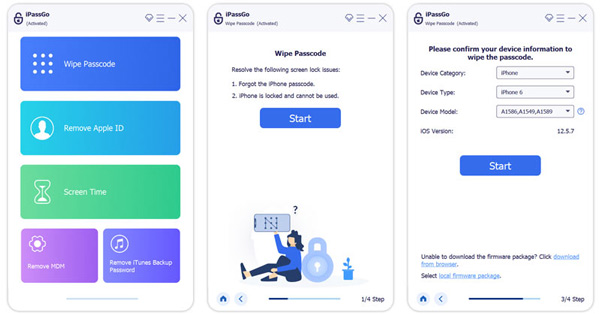 Stap 3Als u het wachtwoord voor uw Apple ID niet weet, kunt u zich wenden tot de Apple ID verwijderen functie. Klik op de Begin knop wanneer uw iOS-apparaat wordt gedetecteerd. iPassGo begint met het verwijderen van uw Apple ID en de bijbehorende toegangscode. Je iPhone wordt opnieuw opgestart wanneer het proces is voltooid. U kunt inloggen met een ander Apple-account.
Stap 3Als u het wachtwoord voor uw Apple ID niet weet, kunt u zich wenden tot de Apple ID verwijderen functie. Klik op de Begin knop wanneer uw iOS-apparaat wordt gedetecteerd. iPassGo begint met het verwijderen van uw Apple ID en de bijbehorende toegangscode. Je iPhone wordt opnieuw opgestart wanneer het proces is voltooid. U kunt inloggen met een ander Apple-account. 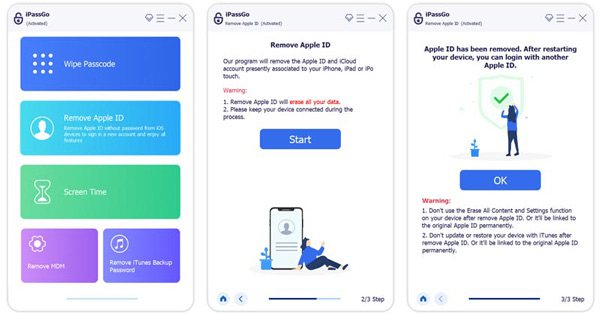
Zoals hierboven vermeld, kunt u met iPassGo ook de schermtijdbeperkingen omzeilen en de MDM- en iTunes-back-uptoegangscode veilig verwijderen. U kunt de specifieke functie gebruiken wanneer u een dergelijke behoefte heeft.
Deel 4. Veelgestelde vragen over het wijzigen van het Mac-wachtwoord
Waar kan ik een hint toevoegen aan mijn Mac-inlogwachtwoord?
Apple geeft een wachtwoordhintoptie waarmee u een hint kunt toevoegen terwijl u een nieuw Mac-wachtwoord maakt. Wanneer u uw Mac-inlogwachtwoord wijzigt of opnieuw instelt, krijgt u ook de optie.
Hoe reset je je iCloud-wachtwoord?
Als u de huidige toegangscode voor uw iCloud-account niet meer weet, navigeert u naar de Apple iForgot-website om deze opnieuw in te stellen. Wanneer u de pagina bereikt, voert u uw Apple ID in en klikt u vervolgens op de knop Doorgaan om door te gaan. Klik op Wachtwoord opnieuw instellen en volg de aanwijzingen om door te gaan.
Waarom uw Mac-wachtwoord wijzigen?
Het wijzigen van uw Mac-wachtwoord is cruciaal voor het behoud van de veiligheid en integriteit van uw gegevens. Regelmatige wachtwoordwijzigingen verminderen het risico van ongeautoriseerde toegang tot uw account. Het zorgt ervoor dat zelfs als anderen toegang krijgen tot uw oude wachtwoord, ze dit niet kunnen gebruiken om in te loggen. Bovendien helpt het wijzigen van uw wachtwoord u te beschermen tegen aanvallen waarbij wachtwoorden worden geraden. Soms weet u het huidige inlogwachtwoord op uw Mac niet meer en moet u het wijzigen of resetten.
Conclusie
De veiligheid van uw persoonlijke gegevens en digitale activa is essentieel. Door het wijzigen van uw inlogwachtwoord op uw Mac, zet u een belangrijke stap om uzelf te beschermen tegen ongeoorloofde toegang. Dit bericht geeft een stapsgewijze handleiding om eenvoudig uw Mac-inlogwachtwoord te wijzigen. Vergeet niet om uw Mac-wachtwoord regelmatig bij te werken om het risico te verkleinen dat uw wachtwoord wordt gecompromitteerd als gevolg van verschillende beveiligingsinbreuken.



